Gjithnjë e më shumë, përdoruesit përballen me nevojën për të ndryshuar formatet e skedarëve video, për shembull, për shikim të rehatshëm në pajisjet mobile. Ky operacion është disi më i komplikuar sesa thjesht riemërtimi i një skedari dhe kërkon softuer shtesë, megjithatë, pasi të kuptohet, ky proces nuk do të shkaktojë vështirësi përsëri në të ardhmen.
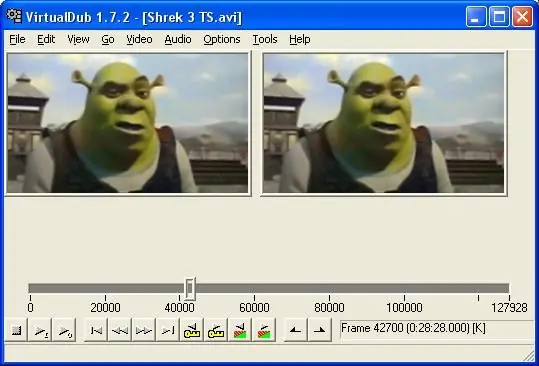
Udhëzimet
Hapi 1
Pra, së pari ju duhet programi Virtual Dub, mbase programi më i mirë për të punuar me video, dhe përveç tij - një grup kodekësh, si për shpaketimin ashtu edhe për kodimin pasues të një skedari video. Shtë më mirë të vendosni kode në një grup (për shembull - K-Lite).
Hapi 2
Hapni skedarin që dëshironi të transkodoni në Dub Virtual (Skedar -> Hap Skedarin Video).
Hapi 3
Pastaj klikoni "Video", pastaj "Compression" dhe zgjidhni kodekun në të cilin dëshironi të përktheni filmin tuaj (për shembull, DivX).
Hapi 4
Klikoni në butonin "Konfigurimi" dhe zgjidhni një profil të gatshëm për transkodim (për shembull, "profil celular") në menunë "Profili i çertifikimit" ose vendosni vlerat tuaja të bitrate në artikullin "Kontrolli i vlerësimit".
Hapi 5
Nëse dëshironi të përpunoni më tej videon (për shembull, ndryshoni rezolucionin), atëherë gjithmonë mund të shtoni filtrat e dëshiruar në përpunim duke klikuar "Video" dhe pastaj "Filtrat".
Hapi 6
Kur të keni zgjedhur të gjitha cilësimet, mund të filloni të ri-kodifikoni skedarin. Zgjidhni "File", pastaj "Save as AVI", zgjidhni emrin e skedarit të ruajtur dhe prisni që procesi të përfundojë.






